Sådan lytter du til Apple Watch-podcasts uden en iPhone
Mellem Apples Podcasts-app og apps fra tredjepartsudviklere er der flere måder at lytte til podcasts på din Apple Watch uden din iPhone i nærheden.
For at lytte til podcasts på Apple Watch uden en iPhone, skal du have et Apple Watch Series 3 eller nyere kørende watchOS 5 (eller senere).
Sådan bruger du Apple Podcasts på Apple Watch
Apple Watch-appen på en iPhone er i stand til at synkronisere podcast-episoder direkte til Apple Watch-appen.
-
På din iPhone skal du navigere til Indstillinger > Podcasts og tænd Synkroniser podcasts.
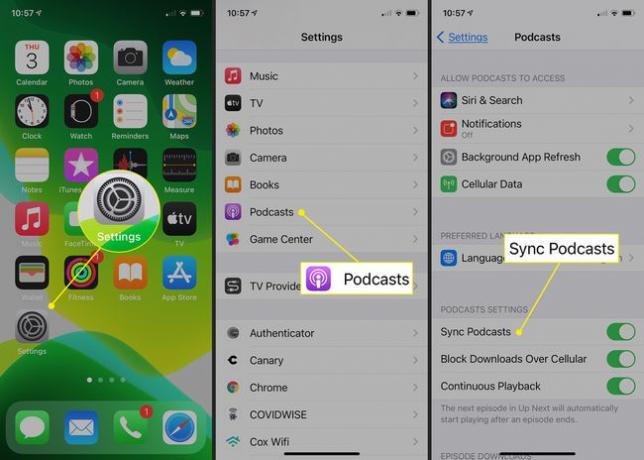
Åbn Apple Watch-appen på iPhone. Gå til Mit ur fanen. Rul ned og vælg Podcasts.
Vælg Brugerdefinerede under Tilføj episoder fra.
-
Tryk på vippekontakten for de udsendelser, du vil synkronisere med dit ur. Showet synkroniseres med Apple Watch, mens det er på opladeren.

Hvis du ikke kan finde et program, skal du åbne Podcasts-appen, søge efter det og vælge Abonner.
-
Åbn Podcast-appen på dit Apple Watch, drej Digital Crown for at rulle gennem mulighederne, og tryk derefter på en podcast for at begynde at afspille den.
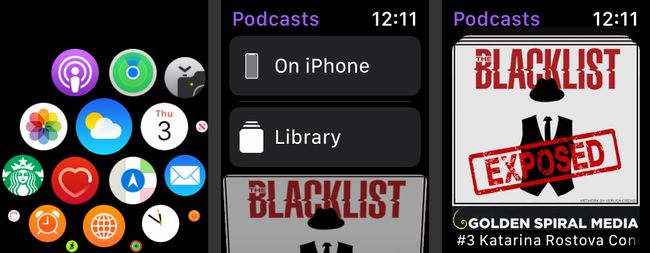
Du skal bruge Bluetooth-hovedtelefoner for at høre podcasten.
Apple fjerner automatisk episoder fra Apple Watch, når du har lyttet til dem.
Downloader nye Apple Watch Podcast-episoder
Mens du oplader dit Apple Watch, synkroniseres podcasts, som du abonnerer på, automatisk til uret. Du kan også synkronisere podcasts manuelt. Så længe dit ur er forbundet til et Wi-Fi-netværk, kan det streame og downloade episoder uden din iPhone.
Downloader podcasts over Bluetooth til Apple Watch bruger meget batteristrøm, så sørg for at holde det opladet.
Sådan bruger du MiniCast til Apple Podcasts
MiniCast er en app designet til at få podcasts direkte på Apple Watch. Når du har købt MiniCast-appen, vil du gerne sikre dig, at den vises på dit Apple Watch. Hvis det ikke gør det, skal du følge disse trin:
Åbn Apple Watch-appen på din iPhone.
Rul ned til MiniCast og vælg MiniCast.
Swipe Display på Apple Watch skifte for at aktivere det.
-
Åbn MiniCast ur-appen igen. Vælg episoden for at downloade den til urets interne lager.
Denne del kan tage et stykke tid, men den giver dig mulighed for at parre Bluetooth-hovedtelefoner direkte til dit ur og lade din telefon ligge.
Sådan bruger du Workouts++ til Apple Podcasts
Hvis du ikke kan se Træning++ app vises på dit Apple Watch efter at have downloadet det på din iPhone, kan du tilføje det ved hjælp af Apple Watch-appen til iPhone.
I Workouts++-appen på din iPhone skal du vælge Podcasts i den nederste menu, vælg derefter Plus (+) i øverste venstre hjørne.
Søg efter den ønskede podcast. Når du har tilføjet et eller flere podcast-abonnementer, vil du være i stand til at streame dem direkte fra ur-appen.
For at downloade episoder til ur-appen skal du vælge en episode for at begynde download- og overførselsprocessen.
Åbn Workouts+ watch-appen for at se dine podcast-afsnit. Skub skærmen til venstre for at se tilgængelige episoder, og vælg derefter en episode for at lytte til den.
